REALIZANDO O ACESSO
Para realizar o acesso ao novo comunicador Instantâneo, abra o atalho da área de trabalho e digite seu loginderede@seudomino.ms onde SEU DOMINIO é o nome da sua secretaria, conforme imagem abaixo:
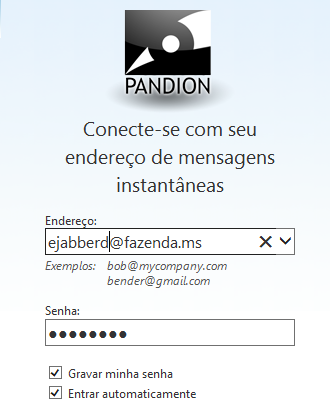
As opções GRAVAR MINHA SENHA E ENTRAR AUTOMATICAMENTE deverão ser marcadas para que não haja mais necessidade de realizar a digitação da senha e de abrir o atalho na área de trabalho. Os nomes dos domínios estarão listados a seguir:
PRIMEIRO ACESSO
Ao realizar o primeiro acesso, a tela inicial estará com as opções Adicionar um Novo Contato e Alterar Configurações.
A opção ALTERAR CONFIGURAÇÕES, não será necessário realizar nenhum procedimento de configuração.
A opção ADICIONAR ALGUÉM A SUA LISTA DE CONTATOS trará uma nova tela para realizar a busca do usuário que deseja adicionar a sua lista de contatos.
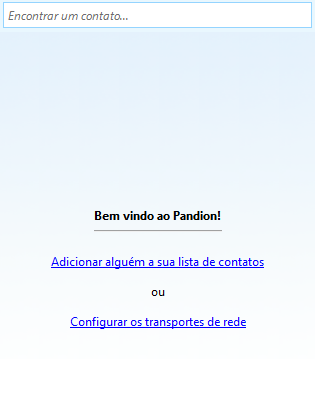
A opção EU JÁ SEI O ENDEREÇO DE MI DA PESSOA servirá para buscar dentro de seu próprio domínio o contato que já saiba qual seu login.
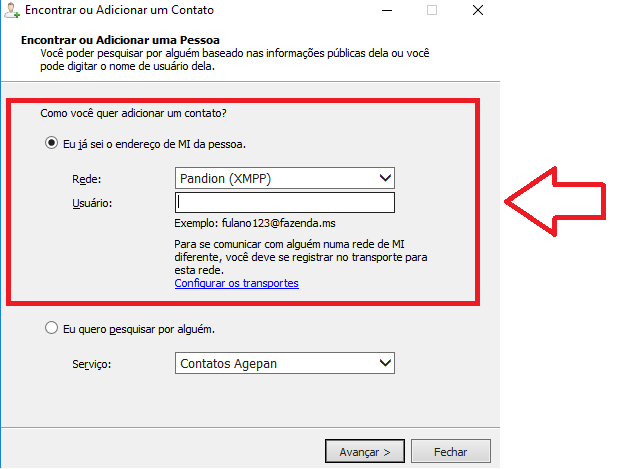
Caso queira buscar o contato em outro domínio ou não saiba o contato basta selecionar a opção EU QUERO PESQUISAR POR ALGUÉM, aonde trará todos os domínios disponíveis para selecionar qual o contato deseja.
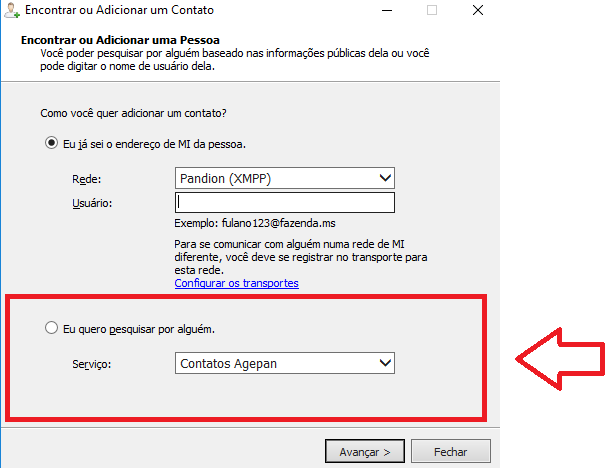
As opções de busca são:
Preenchido algum desses requisitos irá trazer os contatos que contenham algum dos critérios estabelecidos.
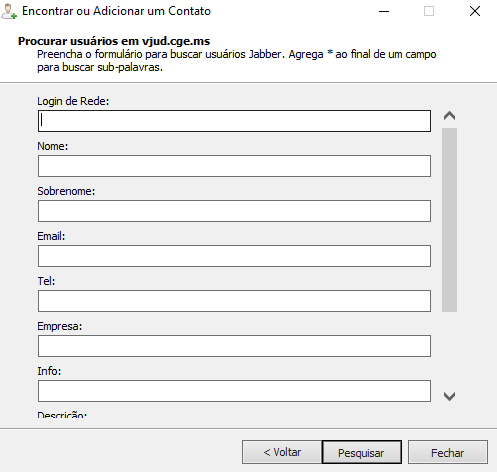
Caso não tenha sido preenchido nenhum campo, ao clicar em PESQUISAR será trazido todos os contatos existentes no domínio.
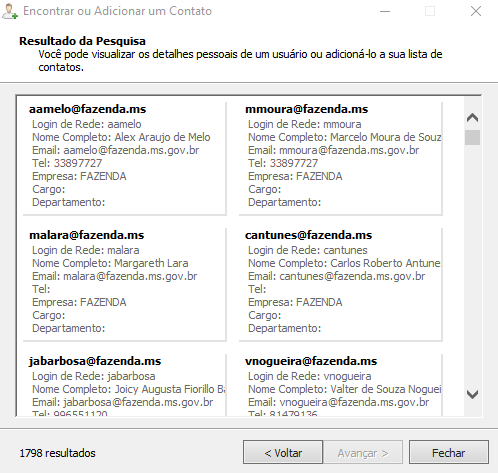
Ao encontrar o contato desejado, basta clicar em cima do contato que o mesmo irá ser adicionado automaticamente em sua lista de contatos.
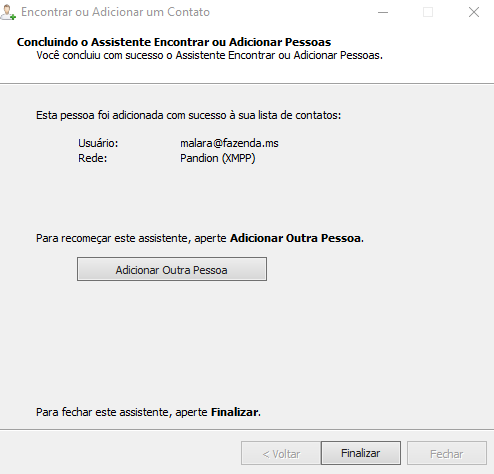
Caso deseje adicionar outro contato, basta clicar no botão ADICIONAR OUTRA PESSOA ou FINALIZAR para ir para a tela inicial do Pandion.
Ao voltar para a tela inicial, seu contato estará listado no Grupo CONTATOS.
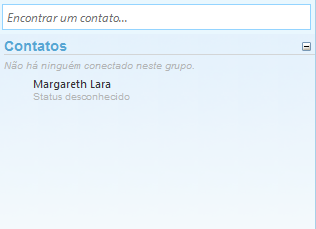
ADICIONANDO UM NOVO CONTATO
Ao ter sua lista de contato preenchida, o atalho adicionar um Novo Contato não estará mais disponível na tele inicial do Pandion, sendo necessário realizar o seguinte procedimento para adicionar um novo Contato.
Ir no Menu AÇÕES e selecionar a opção ADICIONAR UM CONTATO, que o mesmo trará a tela para adicionar um novo contato.
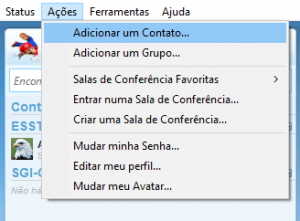
MENUS
As opções de MENU para realizar configurações e personalizações do Pandion são:
STATUS
Opção para demonstrar o status de DISPONÍVEL, OCUPADO, AFASTADO e INVISÍVEL.
Alterar imagem do perfil aonde o tamanho máximo da imagem é de 8 KB.
Exportar e importar lista de contato (não disponível para migração de contatos do Skype).
As opções de sair (Fazer Logout) e fechar (Encerrar tela).
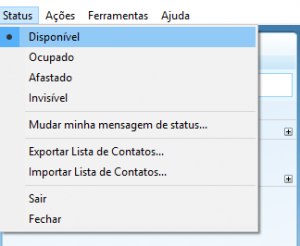
AÇÕES
Adicionar um Contato.
Adicionar um Grupo e criar um grupo em sua lista de Contato.
Salas de Conferência Favoritas, são salas de chat persistente aonde somente pessoas autorizadas terão acesso para uso e criação.
Entrar em uma sala de conferencia são salas de chat persistente aonde somente pessoas autorizadas terão acesso para uso e criação.
Criar uma sala persistente somente para administradores.
Mudar minha senha não disponível para uso.
Editar meu Perfil opção para alterar configurações do perfil do usuário.
Mudar meu Avatar opção para alterar foto.
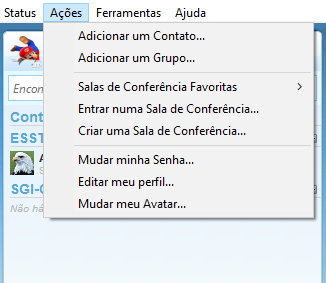
FERRAMENTAS
Transportes opção para configurar um novo domínio.
Avisos e Notificações não disponível para uso.
Plug-ins não disponível para uso.
Visualizar mostrar a lista de contatos de forma detalhada ou compartilhada.
Idiomas alterar idioma da aplicação.
Sempre no Topo fixar o comunicador na tela sempre sobrepondo outras aplicações abertas.
Configurações opções de acesso para uso do comunicador dentro da rede MS.
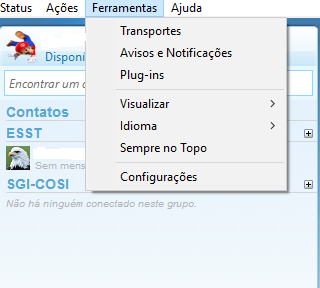
AJUDA: opção de ajuda e informações sobre o Aplicativo Pandion.
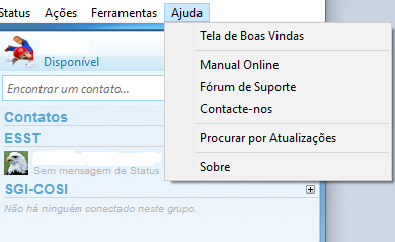
[/vc_column_text][/vc_column][/vc_row]